Часто буває таке, що пристрій не відображається в хмарній консолі GravityZone або пристрій відображається як відключений в хмарній консолі. Що робити в такому випадку?
КРОК 1. Переконайтеся, що всі необхідні порти і адреси з цієї статті розблоковані в мережі, в якій була встановлена кінцева точка.
КРОК 2. Перевірте C: Program Files Bitdefender Endpoint Security epag epag.jso (через команду type epag.jso в командному рядку), зазначено поруч з srvaddr значення (Якщо в якийсь момент він дійсно обмінювався даними, адреса сервера зв’язку повинна бути зазначена в параметрі srvaddr).
КРОК 3. Використовуючи веб-браузер, спробуйте отримати доступ до адрес, які ви знайшли в srvaddrlist. Якщо це не вдається, перевірте ще раз, чи розблоковані порти і адреси, зазначені в пункті 1.
КРОК 4. Крім того, як правило, під час діагностики помилок з’єднання між кінцевими точками і Relay або хмарною консоллю рекомендуємо запускати команди telnet, як показано нижче:
• від кінцевих точок до Relay:
telnet relay_ip 7074
• від кінцевих точок до хмарної консолі GravityZone
telnet cloud-ecs.gravityzone.bitdefender.com 443
або telnet cloudgz-ecs.gravityzone.bitdefender.com 443
(В залежності від того, що ви знайдете в srvaddrlist)
В обох випадках результатом повинна бути порожня сторінка, а не помилка підключення.
У разі, якщо показує невдале з’єднання, переконайтеся, що мережевий трафік до наших адрес і портів дозволений і не фільтрується.
Додаткова інформація з логів:
Логи зв’язку розташовані:
Windows XP – BitDefender Support Tool Documents and Settings All Users Application Data Bitdefender Epag epag.dbg
Windows Vista і вище – C: ProgramData Bitdefender Epag epag.dbg
Знайдіть у файлі рядки зі спробами підключення, які виглядають наступним чином:
[2019-01-09-18: 28: 57] [PID: 00003660] [TID: 00006384] [EPAG] [ALL]: CAgSrvConn :: Synchronize – sync number: [64], ret: [0], bIgnore: [0], szSrvAddr = [https://cloudgz-ecs.gravityzone.bitdefender.com:443/hydra], nSyncMode = Sync_Now
Як бачите, в цьому рядку є код, в якому написано «ret: [0]». В цьому випадку 0 означає успішну спробу зв’язку.
Якщо спроба не вдалася, замість 0 буде відображена одна з наступних помилок:
-1 Wrong parameters passed to the function
-2 Resources allocation problem
-100 Unknown error
-1000 Unknown option
-1001 Invalid option value
-1002 Could not resolve server
-1003 Could not resolve proxy
-1004 Could not connect to proxy or server
-1005 Could not authenticate to proxy or server
-1006 Invalid URL
-1007 No WriteFnCtx has been set
-1008 HTTP response code >= 400
-1009 Write error (could not write to local file or WriteFn returned error)
-1010 Read error
-1011 IO timeout
-1012 Receive command failed
-1013 Send command failed
-1014 Callback function HeaderFn, WriteFn or ReadFn returned error
-1017 HTTP 403 Status Code – Forbidden
-1018 HTTP 404 Status Code – Not Found
-1019 HTTP 202 Status Code – Not Found
-1020 Returned after a stop call on that service
-1021 Retry downloading file for UpdateV1 service
-1022 The server response is not valid
У прикладі нижче ми бачимо помилку -1002:
[2016-04-28-15: 55: 23] [PID: 00005664] [TID: 00004624] [EPAG] [ALL]: CAgSrvConn :: Synchronize – ret: -1002, szSrvAddr = https: // cloud-ecs. gravityzone.bitdefender.com:443/hydra, nSyncMode = Sync_All
– 1002 відповідає «Could not resolve server». Ця проблема зазвичай виникає, коли DNS-сервер для цієї мережі не дозволяє адресу Bitdefender.
Для звернення до технічної підтримки:
Встановіть TeamViewer для віддаленого підключення фахівця технічної підтримки першого рівня
ЗавантажитиНапишіть в технічну підтримку
Виникли запитання?
Введіть Ваші дані і опишіть проблему в формі нижче
Bitdefender Україна
Вулиця Казимира Малевича, 86Л, Київ, 03150